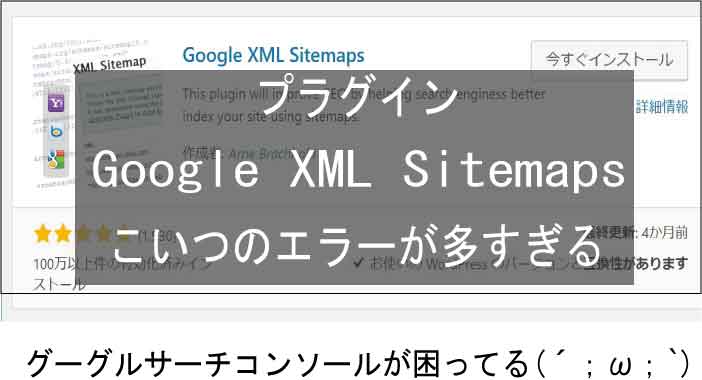サイトマップには2種類あります
1・html(人用)サイトマップ
2・xml(グーグルクロール用)サイトマップ
ここでは2のxml用の話です。
Google XML Sitemapsの不具合が多すぎる。
これによってグーグルサーチコンソールのエラーが精神衛生上良くないのでXML作成プラグインを変えました。
ワードプレスの人は勝手に皆「Google XML Sitemaps」を入れているものだと勘違い(笑)
Google XML Sitemapsで「404エラーお探しのページが見つかりませんでした」になったり、「真っ白ページ」になったり、サイトマップのXMLページが「サイトマップが HTML ページです。サポートされている形式のサイトマップを使用してください。」
となったり色々バージョン戻したりしましたが、サーバ側設定したりとワードプレス使ってる意味なくなるので辞めました。
Google XML Sitemapsのサイトマップエラー報告
最新更新版ではバージョン4.09の不具合によるエラーは基本的には以下があるそうです。
1・404エラーお探しのページが見つかりませんでした
このエラーはサーバ側で起こります。
なので自分の契約FTPサイトにアクセスして以下の2つのファイルを削除すれば改善するそうです。
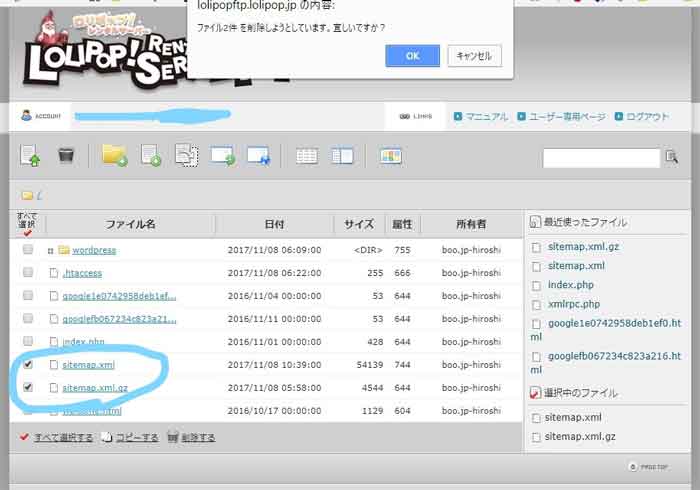
Google XML Sitemapsの仕様が変わって静的サイトマップから動的サイトマップへ変更したそうで、「sitemap.xml」と「sitemap.xml.gz」この2つのファイルが不要で、逆に残っていると不安定になるとの事でした。
そしてサイトマップが勝手に「https://hiroshi.work/index.php?xml_sitemap=params=」へ変更されているとの事でした。
なので「index.php?xml_sitemap=params=」部分をサーチコンソールのサイトマップへ登録。
しかし実際打ち込んでみるとトップページへ飛ぶだけの仕末。
ただしサーチコンソールへ登録するとindexを読み込む。謎。
とにかく精神衛生上可愛いブログの為に良くない。
このサイトでは上記ファイル2つを消しても改善無しでした。
2・サイトマップが HTML ページです。サポートされている形式のサイトマップを使用してください。
次にこのエラーも、ほとんどの人が体験しているようでした。わけわかめです。
これもGoogle XML Sitemapsの仕様が変わって読み込みがおかしくなっているようです。
気づきませんでしたが、自分のサイトマップの「sitemap.xml」が真っ白になってました。
なんじゃこりゃ。
そもそもこのプラグインを入れてからサイトマップは触ってませんのでプラグインのせいでこうなってるのは間違いありません。
正直これに関しては改善出来ると思いました。
しかしここで戦って、また新バージョンで更新して不具合でても時間の無駄と判断しました。
Google XML Sitemapsを使うメリット(私的)
Google XML Sitemapsを利用している理由は多くのダウンロードがあったからだけです。
こいつのメリットは複雑で細かな設定が出来る事なんです。
ただし、完璧な知識もいるし、メモリもクソほど食べてサイトを重くするやつなんです。
よって複雑な設定をしない人にとっては病原菌と判断して、こいつを削除してプラグイン「ALL in One SEO」を利用することにしました。
既にプラグイン有効にしてSEOでは利用してるし、Google XML Sitemapsのプラグインを消せるので1つ減ってスッキリするわで一石二鳥でした★
ちなみに「ALL in One SEO」でのxml作成方法は超簡単です。
上記の問題が1分で解決します★
一週間以上戦ってた自分がアホのようです(笑)